IPhone Bluetooth не работает? Попробуйте эти исправления
Если вы владелец смартфона, блютуз это то, что позволяет вашему телефону разговаривать с другими устройствами, такими как Bluetooth-совместимые аудиоколонки и наушники.
Как и почти любой другой технологический стандарт или устройство, Bluetooth может перестать работать в определенное время и при определенных условиях. Вот что делать в таких ситуациях, если вы являетесь пользователем iPhone.
Bluetooth не подключается? Убедитесь, что Bluetooth на iPhone включен!
Самая распространенная жалоба на Bluetooth iPhone заключается в том, что он не подключается или не соединяется с устройством, которое вы хотите. Другая наиболее распространенная жалоба на то, что он не будет оставаться на связи, является продолжением этой проблемы.
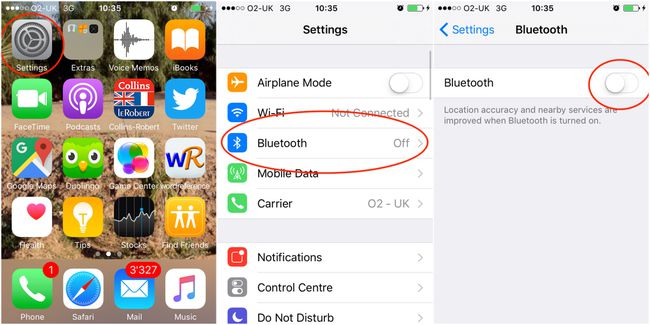
Причин сбоев подключения может быть несколько, но мы начнем с самой простой и очевидной: в iPhone не включен Bluetooth. Соответственно, это также может быть устройство, с которым вы хотите связать свой iPhone, также не находится в режиме Bluetooth или не имеет включенного Bluetooth.
Предполагая, что Bluetooth на вашем iPhone не включен, вот что нужно сделать, чтобы он заработал:
- Открытым Настройки
- Нажмите блютуз
- Проведите пальцем по экрану блютуз в зелень На позиция
Чтобы связать ваш iPhone с устройством Bluetooth, вам необходимо убедиться, что это устройство или устройство доступно для обнаружения, то есть вам нужно включить его Bluetooth или перевести его в режим обнаружения. В зависимости от вашего устройства для этого нужно либо нажать физическую кнопку на устройстве, либо перейти в соответствующее меню настроек в его пользовательском интерфейсе.
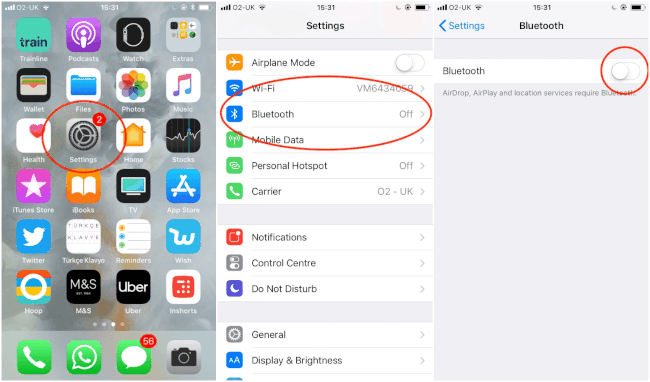
Как только это будет сделано, вам необходимо выполнить сопряжение устройства с вашим iPhone:
- Открытым Настройки
- Нажмите блютуз
- Коснитесь устройства, к которому вы хотите подключить свой iPhone. На изображениях выше iPhone подключен к аудиоустройству Samsung.
После этого ваш iPhone должен успешно соединиться с устройством. После сопряжения вы сможете делать то, для чего предназначено устройство. Если это аудиоколонка, воспроизведение музыки на вашем iPhone означает, что музыка будет слышна через динамик, а не через iPhone.
Bluetooth не подключается? Убедитесь, что ваш iPhone не слишком далеко от устройства Bluetooth!
Ваш iPhone и Bluetooth-совместимое устройство находятся в режиме Bluetooth и доступны для обнаружения? Ваш iPhone Bluetooth все еще не работает? Что ж, следующее простое объяснение того, почему ваш iPhone не подключается, заключается в том, что он слишком далеко от Bluetooth-совместимого устройства.

Хотя идеальное расстояние может варьироваться в зависимости от устройства и модели iPhone, обычно вам нужно находиться в пределах десяти метров (т. Е. 10,9 ярдов), чтобы получить хороший сигнал Bluetooth. Если продолжить, у вас, скорее всего, возникнут проблемы с подключением, или вы испытаете потерю сигнала, если вы уже подключены.
В связи с этим вы должны расположить свой iPhone и Bluetooth-совместимое устройство как можно ближе друг к другу при попытке их сопряжения, что повысит вероятность их успешного подключения.
Bluetooth не подключается? Убедитесь, что ваше устройство Bluetooth не подключено ни к чему другому!
Еще один главный подозреваемый в загадке «iPhone Bluetooth не работает» - это помехи от других устройств. Если ваше Bluetooth-совместимое устройство уже подключено через Bluetooth, скажем, к ноутбуку, вы, как правило, не можете подключить к нему свой iPhone.
В таких случаях вам следует попробовать отключить Bluetooth на устройстве, создающем помехи, а затем попробовать выполнить сопряжение вашего iPhone с Bluetooth-совместимым устройством. Это должно работать должным образом, позволяя вам использовать iPhone и устройство вместе.
В более редких случаях вам также следует попытаться удалить любые другие устройства из памяти вашего Bluetooth-совместимого устройства, предполагая, что устройство сохраняет устройства, с которыми оно ранее было сопряжено. Например, если вы недавно перешли на новый iPhone, вы можете попробовать удалить свои предыдущие iPhone из памяти Bluetooth-совместимого устройства. Известно, что это решает проблемы с подключением автомобильных динамиков.
Bluetooth не подключается? Проверьте свою батарею!
Если оба устройства находятся в режиме Bluetooth, они расположены близко друг к другу и никакое другое устройство не мешает сопряжению, возможно, у вашего Bluetooth-совместимого устройства низкий заряд батареи.
Разряженный аккумулятор может ослабить способность вашего устройства Bluetooth сопрягаться с вашим iPhone. В таких случаях вам следует попробовать подключить его к источнику питания, который должен дать ему достаточно энергии для выполнения процесса сопряжения, а также позволить ему перезарядиться.
Bluetooth не подключается? Перезагрузите и заново откройте для себя!
Если ни один из вышеперечисленных методов не работает, вы также можете попробовать два простых, но иногда эффективных метода. Сначала попробуйте выключить и перезагрузить iPhone и Bluetooth-совместимое устройство, поскольку оно очищает текущее рабочее состояние обоих гаджетов.
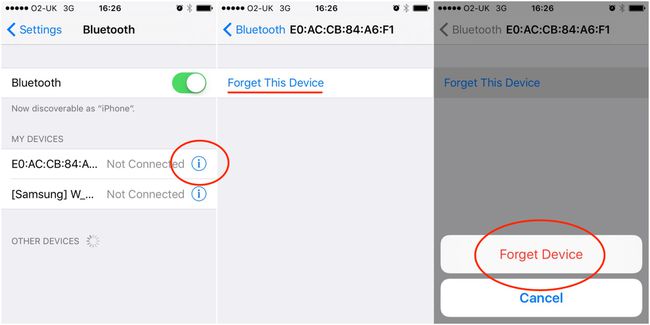
Вы также можете попробовать забыть Bluetooth-совместимое устройство на вашем iPhone, а затем снова его обнаружить. Вот как это сделать:
- Перейти к Настройки
- Нажмите блютуз
- Нажмите я символ рядом с названием вашего Bluetooth-совместимого устройства
- Нажмите Забудьте об этом устройстве
- Нажмите Забыть устройство
Как только вы это сделаете, вам нужно будет снова обнаружить устройство.
- Переведите устройство в режим обнаружения Bluetooth. Обратитесь к его инструкциям, если вы не знаете, как это сделать.
- Повторите шаги 1 и 2 выше.
- После шага 2 ваш iPhone должен обнаружить устройство. Коснитесь имени устройства, чтобы выполнить сопряжение с ним.
На некоторых устройствах вам будет предложено ввести код доступа или PIN-код при сопряжении с ним вашего iPhone. Этот код обычно можно найти в инструкции по эксплуатации вашего устройства.
Bluetooth не подключается? Попробуйте выполнить полный сброс!
В качестве более серьезной альтернативы перезапуску обоих устройств вы можете попробовать выполнить полную перезагрузку, если ваш iPhone по-прежнему не подключается к Bluetooth. Это очищает временную память, используемую вашими приложениями, тем самым решая определенные операционные проблемы.
Владельцам iPhone 8 и X следует сделать следующее:
- Нажмите и отпустите Увеличить громкость кнопка на левой стороне телефона
- Нажмите и отпустите Звук тише кнопка
- Удерживайте Сон / Пробуждение кнопку на правой стороне телефона, пока он не перезагрузится
Владельцам более ранних моделей iPhone следует обратиться к предыдущей модели Lifewire. руководство специально для аппаратного сброса.
После перезагрузки вам следует приступить к ремонту iPhone с помощью устройства Bluetooth, как описано выше.
Bluetooth не подключается? Другие варианты.
Если вы пытались восстановить и сбросить настройки как iPhone, так и устройства Bluetooth, и очистили все остальные устройства, которые могут мешать, вы можете столкнуться с более серьезной проблемой, например, с программным или аппаратным обеспечением проблема.
В этом случае вам следует попытаться связаться со службой поддержки клиентов Apple, которая может помочь вам определить и решить проблему. В качестве альтернативы вы можете попробовать запись на прием в Genius Bar ближайшего к вам Apple Store.
